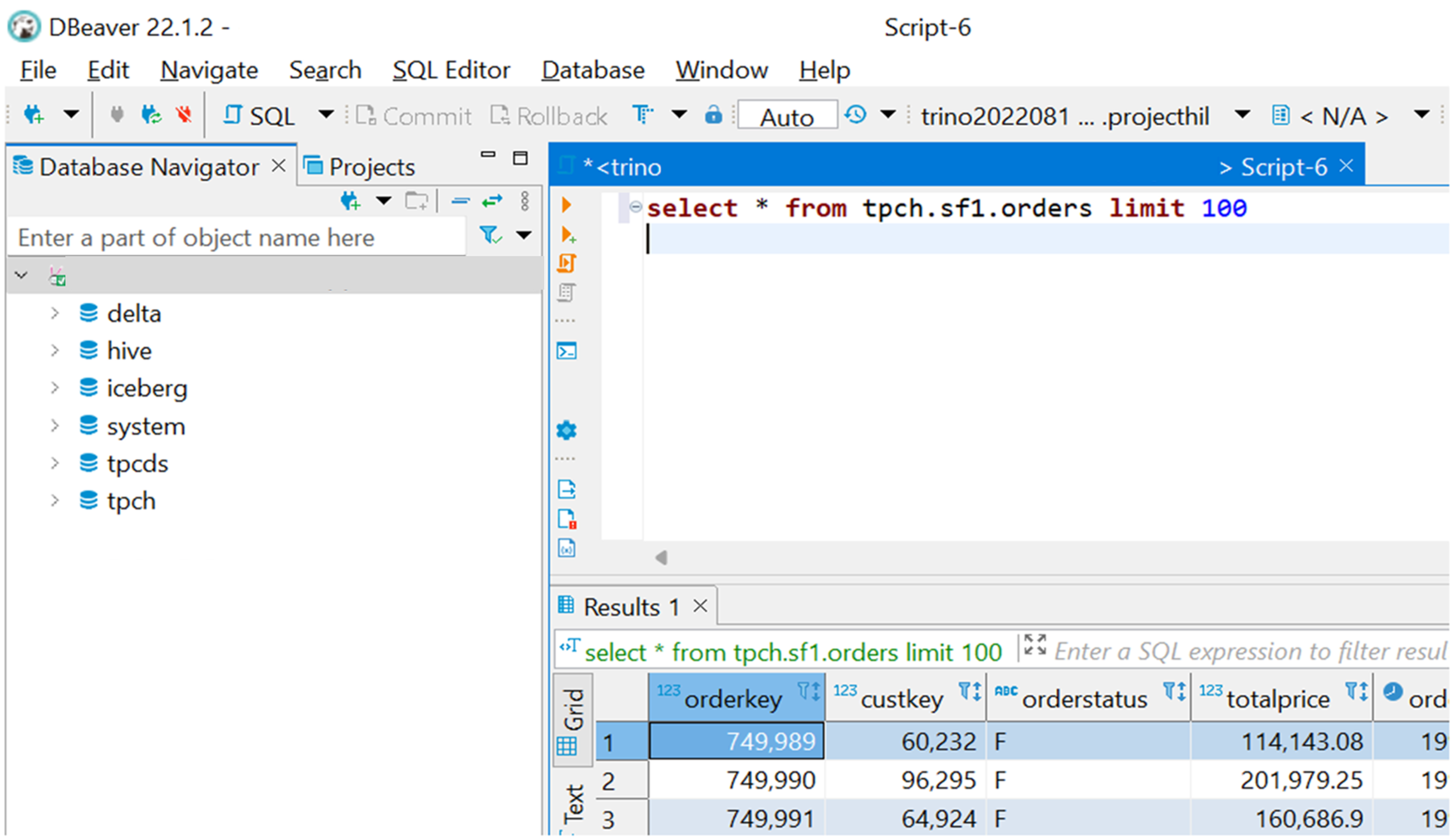DBeaver を使った接続とクエリ
Note
Azure HDInsight on AKS は 2025 年 1 月 31 日に廃止されます。 2025 年 1 月 31 日より前に、ワークロードを Microsoft Fabric または同等の Azure 製品に移行することで、ワークロードの突然の終了を回避する必要があります。 サブスクリプション上に残っているクラスターは停止され、ホストから削除されることになります。
提供終了日までは基本サポートのみが利用できます。
重要
現在、この機能はプレビュー段階にあります。 ベータ版、プレビュー版、または一般提供としてまだリリースされていない Azure の機能に適用されるその他の法律条項については、「Microsoft Azure プレビューの追加の使用条件」に記載されています。 この特定のプレビューについては、「Microsoft HDInsight on AKS のプレビュー情報」を参照してください。 質問や機能の提案については、詳細を記載した要求を AskHDInsight で送信してください。また、その他の更新情報については、Azure HDInsight コミュニティをフォローしてください。
JDBC ドライバーは、多くの公開されているデータベース ツールで使用できます。 この記事では、最も人気のあるツールの 1 つである DBeaver を構成し、いくつかの簡単な手順で HDInsight on AKS を使って Trino クラスターに接続する方法について説明します。
前提条件
HDInsight on AKS 用の Trino JDBC ドライバーを使うように DBeaver を構成する
DBeaver を開き、メイン メニューから [Database] -> [Driver Manager] を選びます。
Note
DBeaver には既存のオープンソース Trino ドライバーが付属しており、そのコピーを作成して、HDInsight on AKS 用 Trino JDBC ドライバーとして登録します。
一覧から [Trino] ドライバーを選び、[Copy] をクリックします。
- [Driver Name] を更新します (たとえば、「Azure Trino」、「Trino for HDInsight on AKS」などの任意の名前)。
- [Default Port] が 443 であることを確認します。
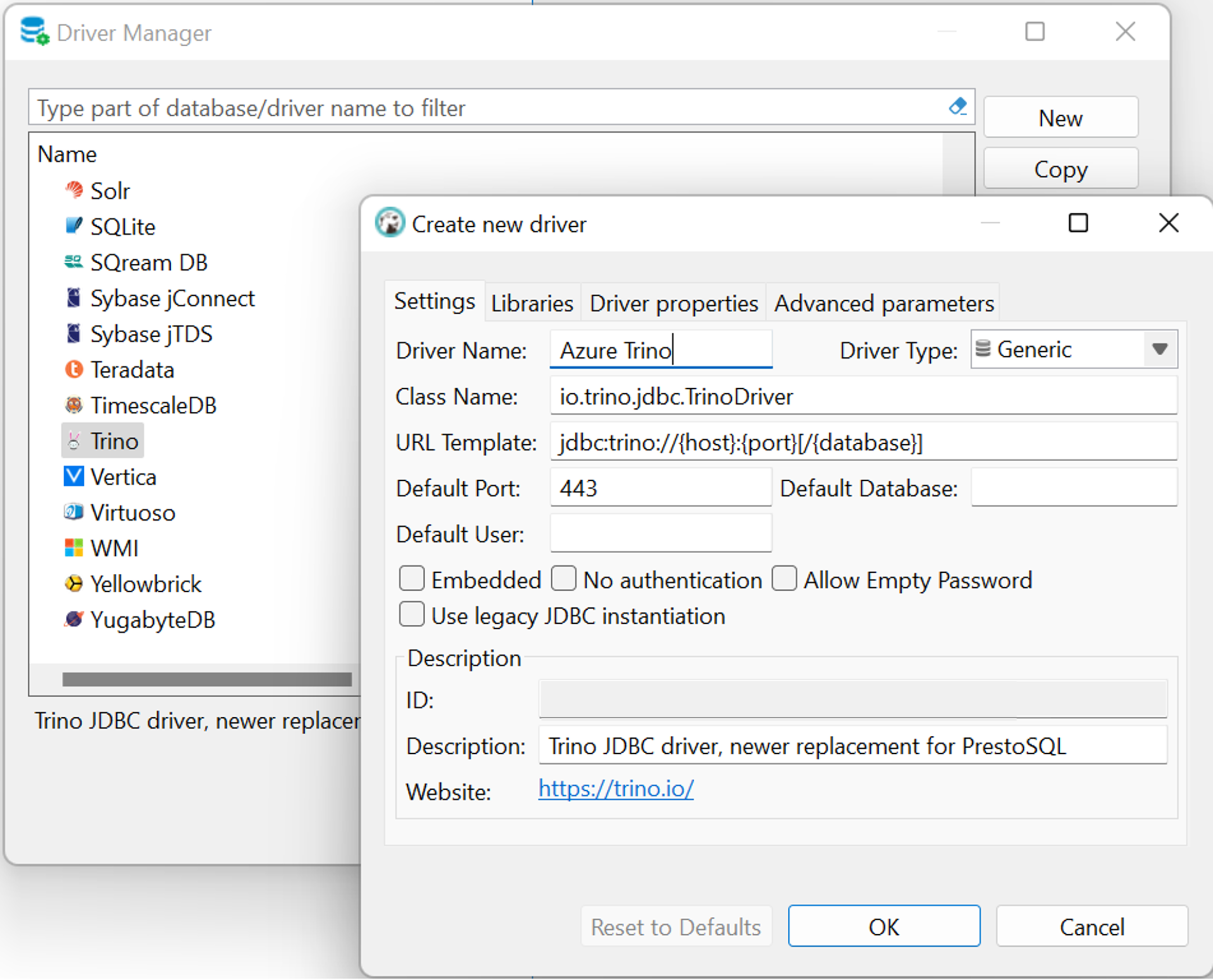
[Libraries] タブを選びます。
現在登録されているすべてのライブラリを削除します。
[Add File] をクリックし、ローカル ディスクから HDInsight on AKS 用にインストールされている Trino JDBC jar ファイルを選びます。
Note
HDInsight on AKS 用 Trino CLI には、Trino JDBC jar が付属しています。 これはローカル ディスク内にあります。
参照場所の例:C:\Program Files (x86)\Microsoft SDKs\Azure\TrinoCli-0.410.0\lib。 インストール ディレクトリまたは CLI のバージョンに応じて、異なる場所の場合があります。[Find Class] をクリックし、
io.trino.jdbc.TrinoDriverを選びます。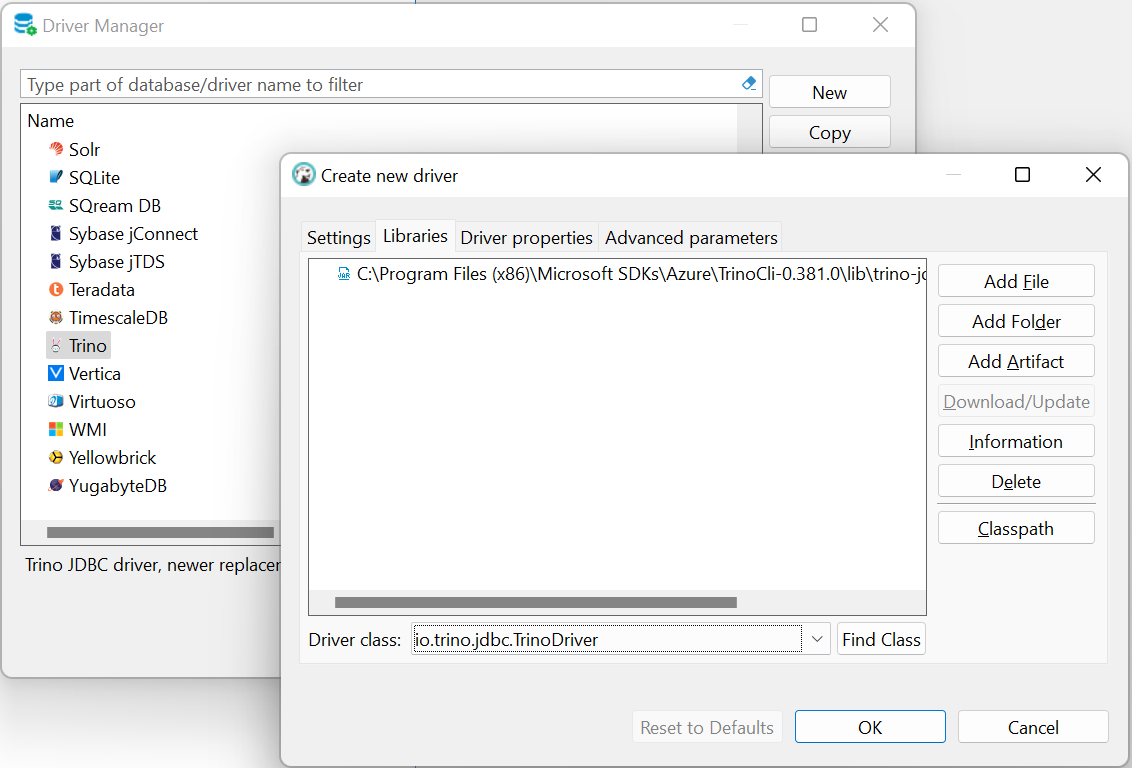
[OK] をクリックしてドライバー マネージャーを閉じます。このドライバーを使うように構成されます。
DBeaver を使った Trino クラスターのクエリと参照
ツール バーの [New Database Connection] をクリックして Trino クラスターに接続します。
新しく登録されたドライバーを選びます。 この例では、"Azure Trino" です。
![[新しい接続の作成] を示すスクリーンショット。](media/trino-ui-dbeaver/dbeaver-new-connection.png)
[Next] をクリックします。[Main] タブで [Host] を Trino クラスター エンドポイントで更新します。これは、ポータルのクラスターの概要ページにあります。
![[新しい接続の作成] のメインを示すスクリーンショット。](media/trino-ui-dbeaver/dbeaver-new-connection-main.png)
必要に応じて、[Driver properties] タブを選び、
azureUseTokenCache=trueを設定します。 このパラメーターにより、対話型ブラウザー認証が必要な場合にユーザーが実行する必要がある認証アクションの数が減ります。 DBeaver を使って、UI のさまざまなツール ウィンドウに対する複数の接続を初期化できます。それぞれに認証が必要であり、場合によってはユーザー アクションが必要です。![[新しい接続の作成] のプロパティを示すスクリーンショット。](media/trino-ui-dbeaver/dbeaver-new-driver.png)
[OK] をクリックすると、接続の準備が整います。 [Test Connection] をクリックするか、ウィンドウを閉じます。
左側の [Database Navigator] で接続を展開し、カタログを参照します。 ブラウザーが開き、認証プロンプトが表示される場合があります。
メイン メニューで、[SQL Editor] -> [New SQL Script] をクリックし、任意の Trino クエリを入力して開始します。